プラネックスBLW-54CWIEEE802.11b/g有線LANと無線LAN両方のネットワーク構築に対応可能なルータのポート開放説明です。
備考:この無線ルータの特徴(最近ご質問が多いので併せて記載させて頂きます)
このルータに繋がる家庭用ゲーム機:任天堂DS・DSi・Wii・PSP・PS3、それにiPone等問題なくインターネット接続させる事が出来ます。
任天堂関係の接続に付きましては、IEEE802.11gだと繋がりにくいのでIEEE802.11b固定に変更する事で繋がりやすくなると思います。
また上記の家庭用ゲーム機のポート開放はDMZ設定で対応下さい。
ポート開放の準備
まずIPアドレスを固定してください。(VISTAIPアドレス固定例)
IPアドレス:192.168.1.30
サブネットマスク:255.255.255.0
デフォルトゲートウェイ:192.168.1.1
DNS:192.168.1.1
固定出来ましたら必ずパソコンを再起動してください。
ポート開放説明
まずプラネックスルータの設定画面を表示します。http://192.168.1.1/このアドレスをクリックもしくはInternetExplorerのアドレス欄に入力しEnterキーを押します。
ログイン画面が表示されるので
ユーザー名 Admin
パスワード password
【OK】をクリックすると表示されます。
エラーとなる場合はルータにログイン出来ないを参照願います。
ルータの設定画面が表示されたらローカルサーバ設定を開いてそちらからポート開放設定を作成します。
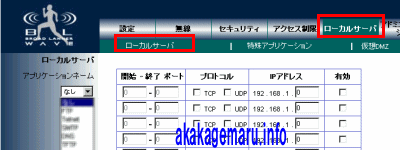
それでは練習の為にWEBサーバ用の設定を作ってみましょう。サーバソフトはANHTTPDを使うことで簡単に確認する事が出来ると思います。
まずWEPアプリケーション関係は、アプリケーションネームのプルダウンメニューに予め登録されたサーバ設定があるのでそちらから選択して登録します。
アプリケーションネーム:HTTP
開始ポート:80
終了ポート:80
プロトコル:TCPにチェック
IPアドレス:192.168.1.30に固定なので30と指定するのみ
有効:チェックを入れます。
ページしたの方に送信ボタンがあるのでクリックして、再起動をクリックしルータが再起動完了すれば作業完了になります。
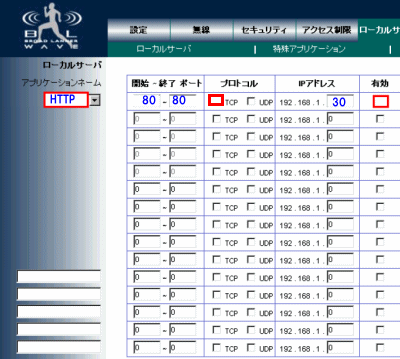
任意のポート番号設定例、xlinkkai
任意のポートを開放する場合は、下の方にアプリケーションネーム下の方に空欄があります。そちらの項目に設定します。
空欄:任意の文字、xlinkkai
開始ポート:30000
終了ポート:30000
プロトコル:UDPにチェックを入れます
IPアドレス:192.168.1.30に固定しているので30と入力下さい。
有効にチェックを入れて送信から再起動で作業完了になります。
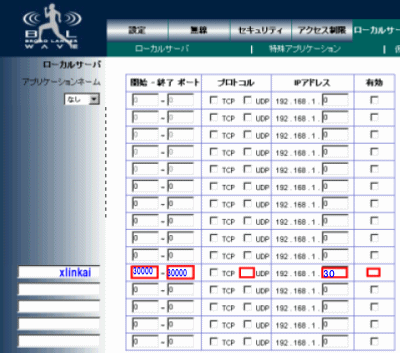
その他設定例、share
空欄:任意の文字、share
開始ポート:24370
終了ポート:24370
プロトコル:TCPにチェックを入れます。
IPアドレス:192.168.1.30に固定しているので30と入力下さい。
有効にチェックを入れて送信から再起動で作業完了になります。
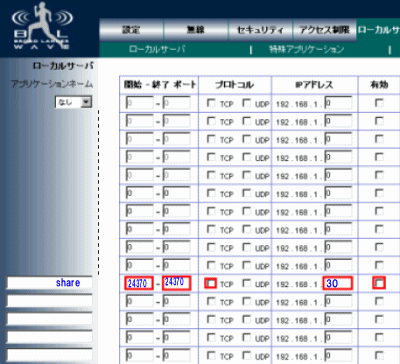
簡単ですが説明は以上です。PS3や任天堂Wii等のポート開放される方はローカルサーバだと個別登録項目が不足しているのでローカルサーバで設定できません。DMZで対応下ださい。その他何か不明な点あればルータ設定BBSまでご連絡頂けましたらご案内出来ると思います


コメント